来源:小编 更新:2025-07-27 05:01:46
用手机看
亲爱的电脑小白们,你是否曾梦想过在你的Windows 7系统上运行安卓应用?别再羡慕那些拥有双系统的小伙伴了,今天就来手把手教你如何在Win7下安装安卓系统。准备好了吗?让我们一起开启这段奇妙的旅程吧!

在开始安装之前,我们需要做一些准备工作。首先,确保你的电脑满足以下条件:
1. 硬件要求:CPU至少为Intel Core 2 Duo或AMD Athlon 64 X2,内存至少2GB,硬盘空间至少20GB。
2. 软件准备:下载并安装VMware Workstation或VirtualBox虚拟机软件。
3. 安卓系统镜像:从网上下载一个适合Win7系统的安卓系统镜像文件,如Android-x86。
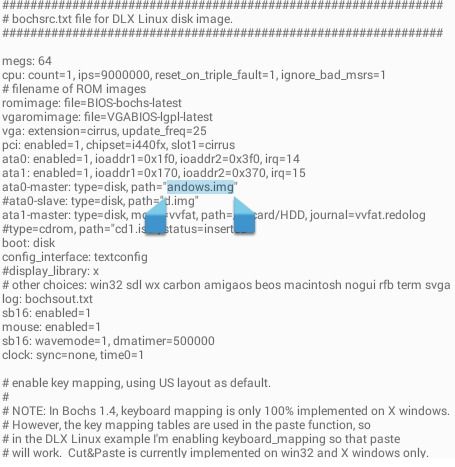
1. 打开VMware Workstation或VirtualBox,点击“新建”按钮。
2. 输入虚拟机名称,选择操作系统类型为“Linux”,版本为“其他Linux(64位)”。
3. 分配内存,建议至少分配2GB内存。
4. 创建虚拟硬盘,选择“固定大小”或“动态分配”,硬盘大小至少20GB。
5. 点击“完成”,虚拟机创建成功。
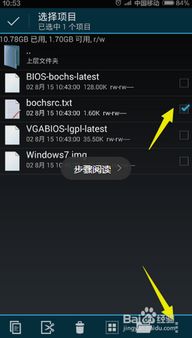
1. 将下载的安卓系统镜像文件解压。
2. 打开虚拟机,选择“使用ISO文件启动”。
3. 在弹出的窗口中选择解压后的安卓系统镜像文件。
4. 虚拟机会自动启动,进入安卓系统安装界面。
5. 按照提示操作,选择安装位置、分区等。
6. 安装完成后,重启虚拟机。
1. 进入安卓系统后,首先设置网络连接,确保能正常上网。
2. 下载并安装谷歌服务框架,以便使用谷歌应用商店等谷歌服务。
3. 下载并安装必要的驱动程序,如USB驱动、音效驱动等。
4. 安装完成后,重启安卓系统。
1. 打开谷歌应用商店,下载并安装你喜欢的安卓应用。
2. 使用安卓系统,体验与手机相同的操作体验。
3. 如果遇到问题,可以尝试重启虚拟机或重新安装安卓系统。
1. 安装安卓系统后,虚拟机的性能可能会有所下降,建议在电脑性能较好的情况下使用。
2. 安装过程中,请确保网络连接稳定,以免出现安装失败的情况。
3. 安装完成后,请定期更新安卓系统,以保证系统安全。
通过以上步骤,你就可以在Win7系统下安装并使用安卓系统了。快来试试吧,相信你一定会爱上这种全新的体验!